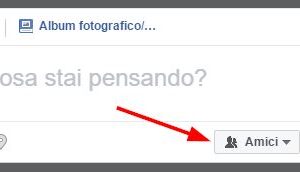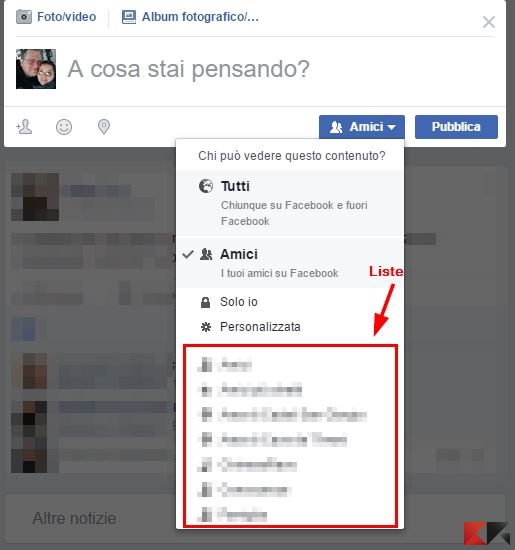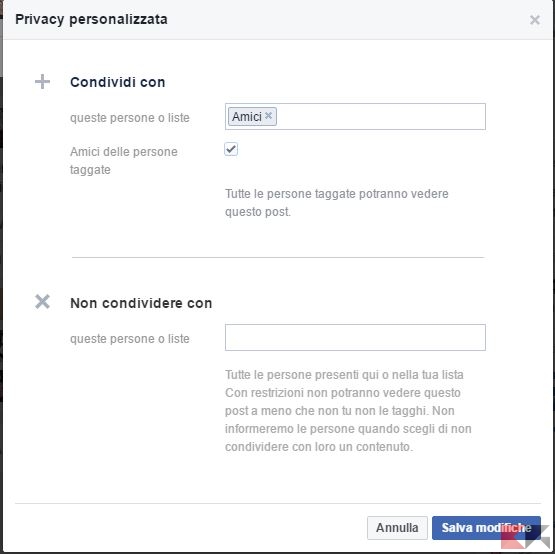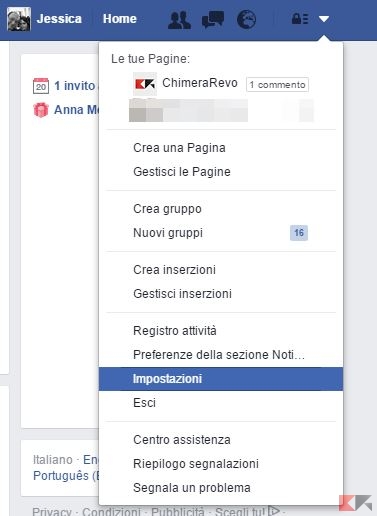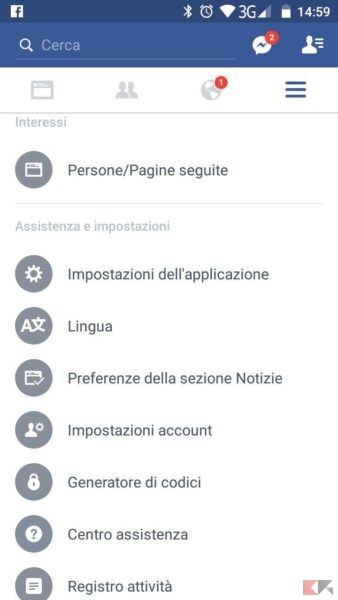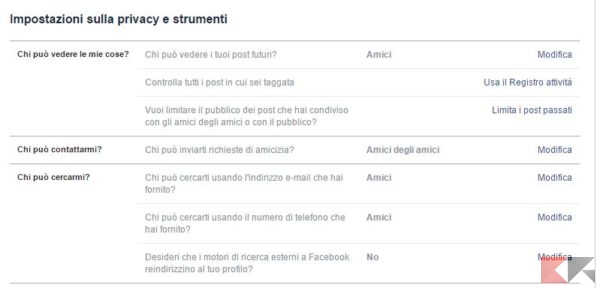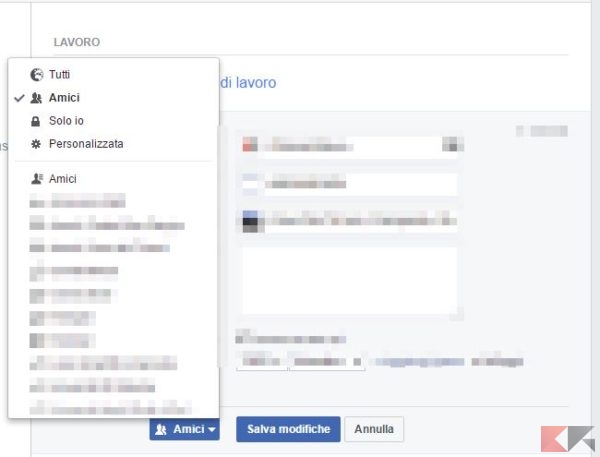Facebook e Privacy, nella stessa frase, non stanno affatto bene: prima di iscriverci ad un social network e pubblicare contenuti, dobbiamo essere perfettamente consapevoli che in qualche modo la nostra privacy viene lesa e che qualsiasi cosa pubblichiamo potrebbe finire “usata” in modi che non ci aspettiamo.
Detto ciò, se abbiamo deciso di correre il rischio – e chi non lo ha fatto, in tutta sincerità? – ed abbiamo un profilo su Facebook, possiamo nonostante tutto usare gli strumenti che il social network ci mette a disposizione per tutelare, ovviamente per quanto possibile, la riservatezza delle nostre informazioni.
Dopo aver spiegato in passato come impostare il nostro profilo in modo che le informazioni e i contenuti fossero visibili soltanto ai nostri amici, oggi andremo un passettino più avanti e cercheremo di imparare come bloccare bacheca e contenuti su Facebook non ad una precisa categoria (ad esempio gli “amici”), ma di decidere nel dettaglio chi potrà e chi non potrà vedere – e questo contatto per contatto – ciò che pubblichiamo o pubblicheremo.
Vediamo come!
Indice
Bloccare bacheca e contenuti su Facebook
Bloccare post singoli
Se vogliamo bloccare soltanto un particolare contenuto che andremo a pubblicare sulla bacheca possiamo farlo in modo estremamente semplice, direttamente dallo strumento “Pubblica”. Sicuramente ci impiegherà un po’ più di tempo per pubblicare un contenuto, ma avremo il pieno controllo di chi può vedere i nostri contenuti, anche scegliendo contatto per contatto.
Per bloccare un post singolo, iniziamo a scrivere e preparare il post senza però pubblicarlo; clicchiamo poi sul menu a tendina con la dicitura “Amici” o “Pubblico” – o sul pulsante “Amici” immediatamente sotto il nostro nome se stiamo usando l’app mobile.
Ora possiamo di fatto bloccare ciò che andremo a pubblicare: possiamo condividere il nostro post soltanto con gli amici, di renderlo visibili soltanto a noi oppure di condividerlo con una precisa lista.
Cliccando invece su Personalizzata, Facebook ci permette di scegliere chi potrà vedere o non vedere il nostro contenuto selezionando singolarmente uno o più contatti o una o più liste.
Bloccare post futuri e passati
Agendo sulle impostazioni per la privacy possiamo ottenere un controllo più “globale” sulla nostra bacheca; al di là di bloccare singolarmente ogni post possiamo, infatti, impostare delle regole di blocco generale sui post futuri e restringere interamente il pubblico dei post passati.
Se siamo da PC, per bloccare bacheca e contenuti su Facebook clicchiamo sul menu di Facebook (in alto a destra) e, da lì, selezioniamo Impostazioni.
Se invece stiamo usando l’app dello smartphone, facciamo tap sul tasto menu (in alto a destra) e selezioniamo Impostazioni Account.
Da questo momento in poi il procedimento è piuttosto simile, con la sola differenza che da computer dovremo far click su “Modifica” in corrispondenza delle varie voci, mentre dall’app ci basterà fare tap su ciascuna di esse.
Il fulcro del nostro obiettivo, ovvero di bloccare la bacheca ed i contenuti su Facebook, sta tutto nel menu Privacy (a sinistra su PC, menu dedicato nell’app).
In particolare, per bloccare la nostra bacheca dovremo agire sulla sezione Chi può vedere le mie cose.
Quella che vediamo in alto è un’immagine che blocca la nostra bacheca ed i nostri contenuti esclusivamente agli amici. Va comunque detto che in alcune delle sezioni che vedremo in seguito possiamo anche impostare il blocco in base a delle precise liste, se ne abbiamo.
Capiamo ora il significato delle tre opzioni principali:
Chi può vedere i tuoi post futuri? – Modificando questa voce, faremo in modo che i post che pubblicheremo saranno visibili soltanto a chi avremo scelto per impostazione predefinita, senza dover ogni volta intervenire manualmente sullo strumento di pubblicazione come visto nella sezione precedente.
Controlla tutti i post in cui sei taggato – Cliccando su “Usa il registro attività” potremo visualizzare, nel registro stesso, i tag ricevuti ed eventualmente eliminarli, così da bloccare i contenuti in cui siamo taggati.
Vuoi limitare il pubblico dei post… – Cliccando su “Limita i post passati” qualsiasi post condiviso in passato (aggiornamenti, foto, video e via dicendo) verrà impostato con privacy Amici. L’operazione è irreversibile. Se vorremo bloccare i nostri contenuti a liste di amici, tuttavia, dovremo agire manualmente.
Chi può inviarmi richieste di amicizia? – Cliccando su “Modifica” potremo fare in modo di ricevere richieste di amicizia solo dagli amici degli amici e non da tutti.
Chi può cercarmi? – Con questa impostazione potremo far sì che soltanto i già amici possano cercarci col nostro indirizzo email o con il numero di telefono di Facebook, oltre che far sì che il profilo non appaia nei motori di ricerca esterni.
Bloccare le informazioni personali
Fin qui abbiamo bloccato la nostra bacheca impedendo la visualizzazione dei contenuti a chi non desideriamo; ma se non siamo ancora soddisfatti e vogliamo bloccare anche le nostre informazioni personali ci toccherà andare un po’ più a fondo.
Sia dall’app che dal computer, rechiamoci sul nostro profilo Facebook facendo click o tap sul nostro nome e selezioniamo Informazioni. Ora, per ciascuna delle voci che abbiamo impostato, dovremo cliccare su Modifica (da PC) o selezionare la freccetta verso il basso (da smartphone) ed impostare la privacy che desideriamo, dove possibile.
Ad esempio, nelle voci “Lavoro” ed “Università” dovremo modificare ciascuna voce aggiunta e posizionare la tendina su Amici, su Altre Opzioni per selezionare una particolare lista o, ancora, su Personalizzata per agire sui singoli contatti che potranno o non potranno vederla.
Per altre informazioni, come ad esempio la data di nascita, ci basterà semplicemente fare click/tap sull’icona relativa alla privacy per renderla visibile a chi vorremo.
Possiamo ripetere questa operazione per tutte le informazioni personali che abbiamo inserito nel profilo.